მარტივი ყოველდღიური კომუნიკაციის დონეზე, მონიტორის ზომები შეიძლება ახასიათებდეს ზედმეტი გართულებების გარეშე: დიდი, საშუალო, პატარა. მაგრამ ზოგჯერ თქვენ უნდა იცოდეთ მონიტორის დიაგონალი. ის იზომება, სამწუხაროდ, არა ჩვეულებრივ სანტიმეტრებში, არამედ ინჩებში.
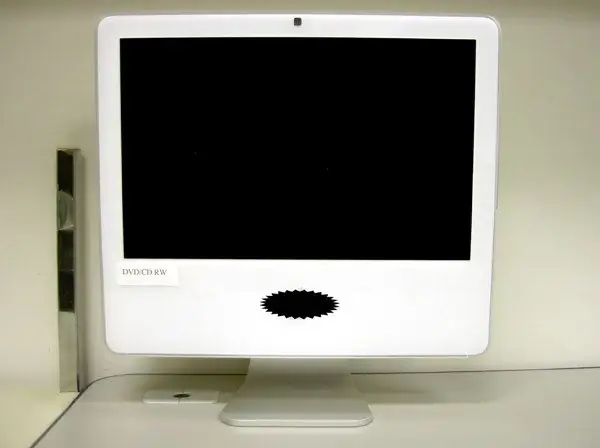
ინსტრუქციები
Ნაბიჯი 1
მონიტორის დიაგონალის გასარკვევად პირველი გზა არის ყველაზე მარტივი და ლოგიკური - თქვენი მონიტორის დოკუმენტაციის დათვალიერება. ნებისმიერი კეთილსინდისიერი მწარმოებელი მიუთითებს პასპორტში აღჭურვილობის ყველა საჭირო მახასიათებელზე და შეფუთვაზე შესაბამის მარკირებას.
ნაბიჯი 2
თუ რაიმე მიზეზით თქვენი მონიტორის დოკუმენტაცია მიუწვდომელია, გადახედეთ თქვენს მონიტორს სხვადასხვა კუთხით. მწარმოებელი ხშირად ათავსებს ინფორმაციას აღჭურვილობის შესახებ ინფორმაციის სტიკერებზე. ისინი ყველაზე ხშირად გვხვდება მონიტორის უკანა მხარეს.
ნაბიჯი 3
იმ შემთხვევაში, თუ მონიტორის კორპუსზე ვერ იპოვნეთ სტიკერები ან საიდენტიფიკაციო ნიშნები, შეიარაღდით სახაზავით ან საზომი ლენტით. გაზომეთ თქვენი მონიტორის დიაგონალი. დიაგონალი იზომება ქვედა მარცხენა კუთხიდან ზედა მარჯვენა კუთხის მიმართულებით (ან პირიქით). მიღებული ზომა დინებად გადააკეთეთ - სანტიმეტრის რაოდენობა გაყავით 2, 4-ზე. შედეგად მიიღებთ თქვენი მონიტორის ზომას ინჩებში.
ნაბიჯი 4
საშუალოდ, დიაგონალის თანაფარდობა სანტიმეტრებში და ინჩებში ასე გამოიყურება: - 33,5 სანტიმეტრი = 14 ინჩი; - 35 სანტიმეტრი = 15 ინჩი; - 40,5 სანტიმეტრი = 17 ინჩი; - 47,5 სანტიმეტრი = 20 ინჩი; - 50,3 სანტიმეტრი = 21 ინჩი
ნაბიჯი 5
ეკრანის სხვადასხვა გარჩევადობა რეკომენდირებულია სხვადასხვა ზომის მონიტორებისთვის. თუ გსურთ თქვენი ეკრანისთვის განსხვავებული გარჩევადობა დააყენოთ, გამოიყენეთ სისტემის შესაძლებლობები. დააწკაპუნეთ თაგუნას მარჯვენა ღილაკით ნებისმიერ ადგილას, სადაც არ არის ფაილი და საქაღალდეები და ჩამოსაშლელი მენიუდან აირჩიეთ Properties.
ნაბიჯი 6
გახსნილი დიალოგური ფანჯარაში "თვისებები: ჩვენება" გადადით ჩანართზე "პარამეტრები". განყოფილებაში "ეკრანის რეზოლუცია" გამოიყენეთ სლაიდერი თქვენთვის საჭირო მნიშვნელობის დასაყენებლად და დააჭირეთ ღილაკს "გამოყენება. სისტემა გაჩვენებთ, თუ როგორ გამოიყურება ელემენტები ახალ რეზოლუციაში. თუ შედეგით კმაყოფილი ხართ, დაადასტურეთ თქვენი არჩევანი. დახურეთ თვისებების ფანჯარა დააჭირეთ OK ღილაკს ან X ხატულას ფანჯრის ზედა მარჯვენა კუთხეში.






